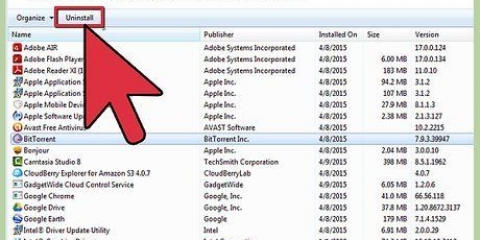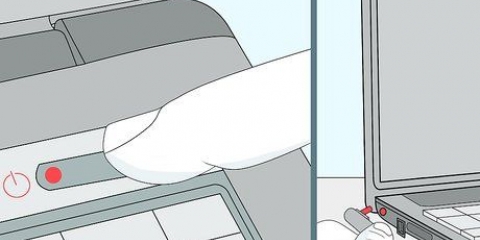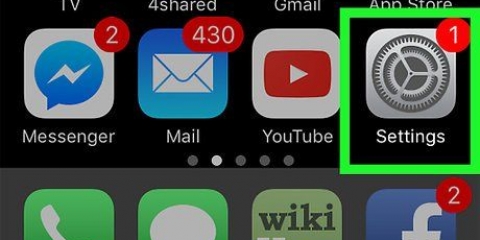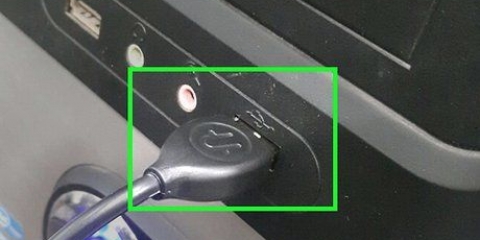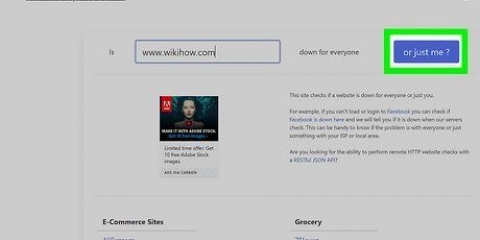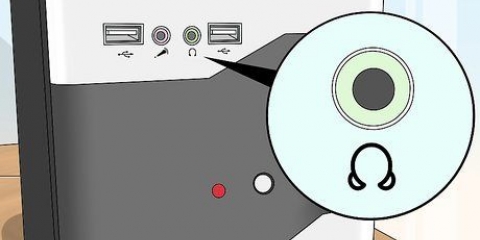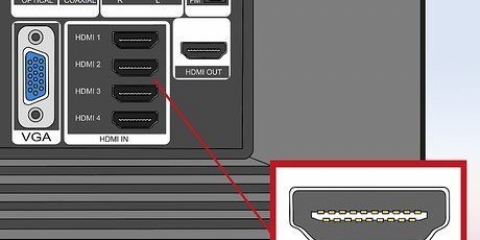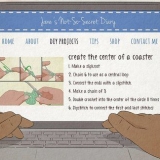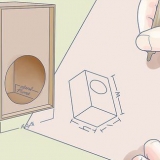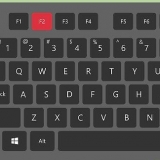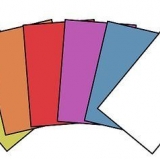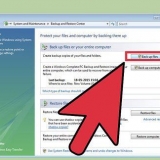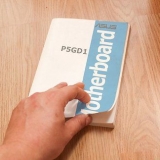In diesem Artikel erfahren Sie, wie Sie Ihren Laptop warten, damit er schnell und problemlos läuft.
Schritte
Methode1 von 3:Wartung der Hardware
1.
Unfälle vermeiden. Grundsätzlich ist die Wartung der Hardware Ihres Laptops in erster Linie eine Vorsichtsmaßnahme. Sie können dazu beitragen, die häufigsten Fallstricke auf folgende Weise zu vermeiden:
- Halten Sie Speisen und Getränke von Ihrem Laptop fern.
- Verwenden Sie Ihren Laptop nur unter sicheren Bedingungen (d. h. nicht in der Nähe von Wasser, extremen Temperaturen usw.).)
- Bewahren Sie Ihren Laptop außerhalb der Reichweite von Kindern und Haustieren auf.
2. Kaufen Sie ein Cover oder Cover für Ihren Laptop. Insbesondere wenn Sie wissen, dass Sie unfallgefährdet sind, können Sie durch den Kauf eines Hartschalenetuis ernsthafte Schäden an Ihrem Laptop verhindern, wenn er herunterfällt oder verschmutzt wird, während er ausgeschaltet und verschlossen ist.
Wenn Sie viel unterwegs sind, kann es sich auch lohnen, in eine spezielle Laptoptasche (oder einen Rucksack mit speziellem Fach für Ihren Laptop) zu investieren.
3. Stellen Sie sicher, dass Sie wissen, wie Sie mit Ihrem Akku umgehen müssen. Leider hält der im Lieferumfang eines Laptops enthaltene Akku oft nicht sehr lange und die Akkulaufzeit entspricht oft nicht der vom Hersteller angegebenen Lebensdauer. Die Akkulaufzeit verschlechtert sich jedes Mal, wenn Sie ihn aufladen müssen. Denken Sie also daran, Ihren Laptop angeschlossen zu lassen, es sei denn, Sie müssen den Akku unbedingt verwenden.
EXPERTENTIPP
Jeremy Mercer
Computer RepairmanJeremy Mercer ist Manager und Lead Repairer bei MacPro-LA in Los Angeles, Kalifornien. Er hat über ein Jahrzehnt Erfahrung in der Reparatur von Elektronik und in Elektronikgeschäften, die sich sowohl auf Macs als auch auf PCs spezialisiert haben.
Jeremy Mercer
Computermechaniker
Achten Sie auf die folgenden Anzeichen dafür, dass mit der Batterie etwas nicht in Ordnung ist. Wenn Sie einen Text wie . auf Ihrem Laptop haben Körper beginnt sich zu verziehen Sehen Sie, es könnte bedeuten, dass der Akku anschwillt und Sie ihn so schnell wie möglich ersetzen müssen. Möglicherweise hören Sie auch einen Ton vom Computer, der einem ähnelt summen, oder dass du das Gefühl hast, dass er wird heiß. Beides deutet auf Batterieprobleme hin.

4. Verwenden Sie Ihren Laptop immer unter den bestmöglichen Bedingungen. Wenn Sie Ihren Laptop verwenden möchten, versuchen Sie, auf folgende Weise die günstigsten Bedingungen zu schaffen:
Vergewissern Sie sich vor der Verwendung Ihres Laptops, dass Ihre Hände sauber sind.Stellen Sie Ihren Laptop auf eine saubere, staubfreie Oberfläche.Sorgen Sie für eine gute Belüftung, indem Sie überprüfen, dass die Lüfter nicht blockiert sind.Arbeiten Sie in einer Umgebung mit neutraler Temperatur.Wenn die Umgebung, in der Sie arbeiten, sehr feucht ist, verwenden Sie einen Luftentfeuchter.5. Reinigen Sie Ihren Laptop oft. Wenn Sie sich regelmäßig fünf Minuten Zeit nehmen, um Staub, Fett, Krümel und andere Ablagerungen von Ihrem Laptop zu entfernen, wird dies die Lebensdauer Ihres Laptops erheblich verbessern. Konzentrieren Sie sich insbesondere auf die folgenden Bereiche:
KlaviaturFansBildschirm6. Seien Sie vorsichtig, wenn Sie externe Geräte anschließen. Externe Geräte oder Peripheriegeräte sind Tools, die Sie an Ihren Laptop anschließen. dazu gehören USB-Sticks oder Zubehör, die Kabel von Kopfhörern, Ohrhörern oder Mikrofonen, Adapter und sogar das Stromkabel. Für viele dieser Teile hat Ihr Laptop spezielle Anschlüsse oder Stellen, an denen sie gut passen. Überprüfen Sie daher die Form und Größe des Steckers, bevor Sie ihn in den vorgesehenen Anschluss einstecken.
7. Lass deinen Laptop nicht im Auto. In einem Auto gibt es nicht nur höhere Temperaturschwankungen, die Ihren Laptop beschädigen könnten, sondern ein Laptop (oder eine Laptoptasche) ist natürlich hauptsächlich eine Einladung für Diebe.
8. Legen Sie nach Möglichkeit keine Gegenstände auf Ihren Laptop. Wenn Sie dies tun, können Sie sicherstellen, dass der LCD-Bildschirm in die Tastatur gedrückt wird, was schließlich den Bildschirm Ihres Laptops beschädigen könnte.
Dazu gehören alle Arten von Gegenständen, von Büchern und Tellern bis hin zu Kleidern.
9. Schalten Sie Ihren Computer alle paar Tage komplett aus. Möglicherweise stellen Sie fest, dass Ihr Laptop langsamer wird, nachdem er einige Tage hintereinander eingeschaltet wurde. Sie können dieses Problem lösen, indem Sie Ihren Laptop vollständig ausschalten und mindestens 15 Minuten lang nicht darauf achten. Auf diese Weise bekommt die Hardware Ihres Computers eine Chance, sich auszuruhen und sich zu erholen. Gehen Sie wie folgt vor, um Ihren Computer vollständig herunterzufahren:
Auf einem PC mit Fenster - Klicke auf Anfang, dann klick Energie und endlich weiter Ausschalten.Auf einen Mac - Klick es an Apple-Menü, klicke auf Ausschalten... und klicke Ausschalten wenn gefragt.EXPERTENTIPP
Jeremy Mercer
Computer RepairmanJeremy Mercer ist Manager und Lead Repairer bei MacPro-LA in Los Angeles, Kalifornien. Er hat über ein Jahrzehnt Erfahrung in der Reparatur von Elektronik und in Elektronikgeschäften, die sich sowohl auf Macs als auch auf PCs spezialisiert haben.
Jeremy Mercer
Computermechaniker
Wusstest du das? Bei den meisten Computern muss die Festplatte nach fünf bis sieben Jahren ausgetauscht werden, da zu diesem Zeitpunkt die mechanische Ausrüstung, die den Motor in der Festplatte am Laufen hält, abgenutzt ist. Passen Sie besonders auf, wenn sich Ihr Laptop diesem Alter nähert, da dies bedeuten könnte, dass es an der Zeit ist, die Festplatte zu erhalten!
10. Heben Sie Ihren Laptop immer an, indem Sie ihn an der Basis fassen. Wenn Sie Ihren Laptop anheben, indem Sie ihn am Bildschirm fassen, können der Bildschirm oder die Scharniere, mit denen der Bildschirm an der Basis befestigt ist, beschädigt werden. Der Bildschirm wird auch durch direkten Druck eher zerkratzt oder beschädigt. Versuchen Sie also, keinen Druck darauf auszuüben.
11. Schützen Sie den Bildschirm. Einer der Gründe, warum Ihr Laptop-Bildschirm immer schmutzig wird, egal wie vorsichtig Sie damit umgehen, ist, dass jedes Mal, wenn Sie Ihren Laptop-Bildschirm schließen, er auf die Tasten trifft und sich Fett, Staub und andere Dinge dort befinden. Sie können dieses Problem lösen, indem Sie eine Schaumstoff- oder Plastikfolie auf die Tastatur legen, bevor Sie sie schließen.
Methode 2 von 3: Wartung der Software auf einem Windows-PC
1.
Stellen Sie sicher, dass die Programme auf Ihrem Computer aktualisiert sind. Veraltete Programme können Ihren Computer verlangsamen und Fehler verursachen. Aktualisieren Sie Ihre Programme daher immer, sobald Sie das Feld "Update verfügbar" sehen.
- Sie können auch manuell nach Updates suchen, indem Sie die Einstellungen oder Dienstprogramme eines bestimmten Programms öffnen und sehen, ob Sie eine Schaltfläche mit der Aufschrift . sehen Auf Updates prüfen sieht.
- Wenn Sie die neueste Version der Installationsdatei eines Programms herunterladen und ausführen, ersetzen Sie außerdem sofort die ältere Version des Programms durch eine aktualisierte.
2.
Installieren Sie einen schnelleren Browser. Wenn Sie immer noch Microsoft Edge und Internet Explorer auf Ihrem Computer verwenden, ziehen Sie in Betracht, zu einem Browser wie zu wechseln
Google Chrome oder
Feuerfuchs.
3. Schließen Sie Programme, die Sie nicht verwenden. Jedes geöffnete Programm benötigt eine bestimmte Menge an Speicher (bekannt als RAM) und Verarbeitungskapazität. Vergessen Sie daher nicht, alle Programme zu schließen, die Sie zu einem bestimmten Zeitpunkt nicht verwenden. Sie können das Beenden hartnäckiger oder nicht reagierender Programme erzwingen, indem Sie Folgendes tun:
Drücken Sie Strg+⇧Umschalten+Esc um den Task-Manager zu öffnen.Wählen Sie ein Programm aus der Liste im Abschnitt "Anwendungen" aus.klicke auf Task beenden untere rechte ecke des fensters.Machen Sie dasselbe für die anderen Programme, die Sie schließen möchten.4. Entfernen Sie unerwünschte Programme. Alle Programme und Anwendungen, die Sie auf der Festplatte Ihres Computers installiert haben, beanspruchen Speicherplatz und erhöhen den Druck auf die Festplatte selbst. Sie können Programme, die Sie nicht mehr benötigen und nicht mehr benötigen, entfernen, indem Sie Folgendes tun:
Offen Anfang.Offen Einstellungen.klicke auf Apps.Suchen Sie das Programm, das Sie installieren möchten.Klicken Sie auf den Namen des Programms und dann auf deinstallieren.Wenn Sie dazu aufgefordert werden, klicken Sie erneut deinstallieren.Befolgen Sie die Anweisungen auf dem Bildschirm, um den Deinstallationsvorgang abzuschließen.5. Aktualisieren Sie Windows, wann immer Sie können. Wenn ein Update für das Betriebssystem Ihres Computers verfügbar ist, aktualisieren Sie das System am besten sofort. Sie erhalten nicht nur Zugriff auf die neuesten Funktionen und Support, sondern stellen auch sicher, dass Ihr Computer vor den neuesten Bedrohungen geschützt ist:
Offen Anfang.Offen Einstellungen.klicke aufAktualisierung & Sicherheit.klicke auf Auf Updates prüfen und erlauben Sie die Installation aller verfügbaren Updates.Starten Sie Windows neu, damit Ihre Betriebssystem-Updates installiert werden können.6. Temporäre Dateien löschen. Temporäre Dateien, z. B. Dateien, die beim Surfen im Internet übrig bleiben, können dazu führen, dass sich Ihre Festplatte schneller füllt. Sie können solche Dateien einfach entfernen, indem Sie Folgendes tun:
Offen Anfang.Typ Datenträgerbereinigung in.klicke auf Datenträger bereinigen.Aktivieren Sie alle Kontrollkästchen auf dem Hauptbildschirm, einschließlich des Kontrollkästchens "Temporäre Dateien". Sie können auch auf klicken Systemdateien bereinigen untere linke Ecke, um zusätzliche Optionen anzuzeigen.klicke auf OK und dann klick Dateien löschen wenn gefragt.7. Stellen Sie sicher, dass möglichst wenige Programme automatisch starten. Programme, die automatisch starten, d. h. Programme, die sich automatisch öffnen, wenn Sie Ihren Computer einschalten, sind dafür bekannt, dass Ihr Computer ewig braucht, um hochzufahren. Wenn Sie darauf achten, dass nur die nötigsten Programme automatisch starten, startet Ihr Computer wesentlich schneller, belastet den Prozessor weniger und Ihr Computer hält länger und:
Drücken Sie Strg+⇧Umschalten+Esc um den Task-Manager zu öffnen.Klicken Sie auf die Registerkarte Start-up.Wählen Sie ein Programm aus, das nicht automatisch gestartet werden soll.klicke auf Erweitern untere rechte ecke des fensters.Machen Sie dasselbe für andere Programme.8. Alte Dateien löschen. Um Ihre Festplatte zu warten, ist es sehr wichtig, dass Sie Dateien, Fotos, Videos und andere Dinge, die Sie nicht mehr benötigen, manuell löschen.
Sie können eine Datei löschen, indem Sie mit der rechten Maustaste darauf klicken und dann auf klicken Löschen klicken.
EXPERTENTIPP
Probieren Sie Programme wie Malware Bytes und CC Cleaner aus, um Malware und alte Dateien zu entfernen. Kostenlose Versionen beider Programme sind mit allen Funktionen verfügbar, die Sie benötigen.
Jeremy Mercer
Computer RepairmanJeremy Mercer ist Manager und Lead Repairer bei MacPro-LA in Los Angeles, Kalifornien. Er hat über ein Jahrzehnt Erfahrung in der Reparatur von Elektronik und in Elektronikgeschäften, die sich sowohl auf Macs als auch auf PCs spezialisiert haben.
Jeremy Mercer
Computermechaniker
9.
Defragmentieren Sie die Festplatte Ihres Computers. Das Windows-Dateisystem kann dazu führen, dass Dateien und andere Daten im Laufe der Zeit hier und da auf Ihrer Festplatte „fragmentiert“ werden. Auf diese Weise wird es für Ihre Festplatte schwieriger, die Dateien zu finden. Durch die Defragmentierung Ihrer Festplatte können Sie die meisten dieser Dateien wieder an ihrem ursprünglichen Speicherort ablegen, wodurch Ihr Computer viel schneller wird.
Defragmentieren Sie Ihren Computer nicht, wenn Sie statt einer normalen Festplatte ein sogenanntes Solid State Drive (SSD) haben. In diesem Fall ist dies nicht erforderlich, und es könnte sogar Ihr Laufwerk beschädigen, wenn Sie dies tun.
10. Den Papierkorb leeren. Möglicherweise vergessen Sie, dass die Dateien, die Sie zum Löschen in den Papierkorb verschoben haben, nicht automatisch von Ihrer Festplatte gelöscht werden. Klicken Sie mit der rechten Maustaste auf den Papierkorb, um ihn zu leeren, und klicken Sie dann auf Leerer Müll aus dem Dropdown-Menü und wenn Sie dazu aufgefordert werden, klicken Sie auf ja.
Methode 3 von 3: Wartung der Software auf einem Mac
1.
Halten Sie die Programme auf Ihrem Computer auf dem neuesten Stand. Die Verwendung veralteter Programme auf einem Mac kann riskant sein. Obwohl Sie Anwendungen von Drittanbietern immer über das Hilfe- oder Einstellungsmenü der Anwendung aktualisieren sollten, können Sie Anwendungen aus Ihrem Mac App Store wie folgt aktualisieren:
.
klicke auf Appstore... im Dropdown-Menü.Klicken Sie auf die Registerkarte Aktualisierung.klicke auf ALLE AKTUALISIEREN oben auf der Seite.2. Safari als Browser verwenden. Im Gegensatz zu einem Computer mit Windows ist der Safari-Browser auf Ihrem Mac die schnellste Option, die Ihnen zur Verfügung steht. Das heißt nicht, dass Sie keine anderen Browser wie Chrome oder Firefox verwenden können, aber wenn Sie den schnellsten Browser aller Zeiten verwenden möchten, ist Safari die beste Wahl.
3. Schließen Sie Programme, die Sie nicht verwenden. Jedes geöffnete Programm benötigt eine bestimmte Menge an Speicher (bekannt als RAM) und Verarbeitungskapazität, also schließen Sie immer Programme, die Sie zu einer bestimmten Zeit nicht verwenden. Sie können Programme aus dem Dock schließen, indem Sie auf eine Anwendung klicken und diese gedrückt halten Verlassen Klick in das erscheinende Menü. Sie können das Beenden hartnäckiger und nicht reagierender Programme erzwingen, indem Sie Folgendes tun:
klicke auf Scheinwerfer .Typ Aktivitätsmonitor in.Klicken Sie zweimal Aktivitätsmonitor.Wählen Sie ein Programm aus, das Sie verlassen möchten, und klicken Sie dann auf das Kreuz (x) in der oberen linken Ecke des Fensters.Wenn Sie dazu aufgefordert werden, klicken Sie auf Erzwungenes Herunterfahren.4. Entfernen Sie unerwünschte Programme. Das Entfernen von Dienstprogrammen von einem Mac ist ziemlich einfach: Ziehen Sie das Symbol der App aus dem Ordner Programme in den Papierkorb und geben Sie dann das Passwort Ihres Macs ein, wenn Sie dazu aufgefordert werden. Dies hilft beim Aufräumen Ihrer Festplatte, was besonders wichtig ist, da die Festplatten vieler Macs nicht so groß sind.
5. Aktualisieren Sie macOS, sobald ein Update verfügbar ist. Das Betriebssystem Ihres Mac erhält gelegentlich ein kostenloses Update, das neue Funktionen enthält, vor neuen Bedrohungen schützt und Fehler behebt. Es ist sehr wichtig, dass Sie Ihren Mac aktualisieren, sobald diese Upgrades verfügbar sind.
6. Schützen Sie Ihren Mac mit einem Antivirenprogramm. Im Gegensatz zu Computern mit Windows verfügt ein Mac nicht über ein integriertes Antivirenprogramm speziell für Ihren Computer. Mit dem kostenlosen Programm Malwarebytes können Sie Ihren Mac vor Viren, Malware und anderer Schadsoftware schützen.
7. Stellen Sie sicher, dass möglichst wenige Programme automatisch starten. Auf einem Mac haben Programme, die automatisch gestartet werden, möglicherweise weniger Auswirkungen als auf einem PC, aber Sie können dennoch verhindern, dass Ihr Mac einige Sekunden schneller startet und die Komponenten Ihres Computers unnötig belastet werden, indem Sie sicherstellen, dass beim Einschalten Ihres Mac dies nicht der Fall ist Programme automatisch starten.
8. Alte Dateien löschen. Um die Festplatte Ihres Laptops zu pflegen, ist es sehr wichtig, dass Sie die Dateien, Fotos, Videos und dergleichen, die Sie nicht mehr benötigen, manuell von Ihrem Computer löschen.
Sie können eine Datei löschen, indem Sie darauf klicken, um sie auszuwählen, dann Datei klicken und endlich Ab in den Müll.
9. Den Papierkorb leeren. Der Papierkorb eines Macs leert sich nicht selbst und alle Dateien, die Sie löschen, bleiben technisch auf Ihrer Festplatte, bis Sie den Papierkorb leeren. Sie tun dies, indem Sie im Dock Ihres Mac auf das Papierkorbsymbol klicken und dann Leerer Müll Klicken Sie in das Fenster, das Sie sehen werden.
Tipps
Vergiss nicht, auch auf dich aufzupassen, während du an deinem Laptop arbeitest von achte genau auf deine Haltung.Wenn Sie eine normale Festplatte haben, versuchen Sie, anstelle eines sogenannten Solid State Drive (SSD) mehr als die Hälfte des Speicherplatzes darauf zu behalten. Das Laden von Dateien, die auf der unteren Hälfte der Festplatte gespeichert sind, dauert oft viel länger als die Dateien auf der oberen Hälfte. Indem Sie sicherstellen, dass Ihre Festplatte weniger als halb voll ist, können Sie die Ladezeiten erheblich verkürzen.Sie können das Betriebssystem Ihres Computers einmal im Jahr oder alle zwei Jahre neu installieren, indem Sie: Sichern Sie die Daten auf Ihrem Computer, Setzen Sie Ihren Computer zurück und stellen Sie dann die Sicherung Ihrer Daten wieder her. Auf diese Weise entfernen Sie Teile aus dem System, die dazu führen, dass Ihr Computer mit der Zeit verschleißt und langsamer wird.Die Versicherung Ihres Laptops ist ein Muss, wenn Sie Ihren Computer mehr als ein paar Meter von Ihrem Büro oder Arbeitsplatz entfernt mitnehmen möchten.Wenn Sie oft reisen, ist es ratsam, ein Etikett mit Ihrem Namen, Ihrer E-Mail-Adresse, Ihrer Handynummer und anderen relevanten Kontaktdaten auf Ihrem Laptop sowie auf dem Kabel und anderen losen Teilen zu kleben.Warnungen
- Ein Laptop-Akku hält normalerweise nicht lange, insbesondere der Akku, der mit einem Laptop-Kauf geliefert wird. Es besteht die Möglichkeit, dass Sie den Laptop nach einigen Jahren ersetzen müssen, damit Ihr Laptop nicht ständig an das Stromnetz angeschlossen sein muss, wenn Sie ihn verwenden.
"Pflegen sie ihren laptop gut"